Kaip pašalinti „Windows 10“ aptiktą bendrą garso tvarkyklės klaidą?
„Windows“ Trikčių šalinimas Trikčių šalinimo Vadovas / / August 04, 2021
Skelbimai
„Windows 10“ atnaujinti naujausia turima versija dažnai yra gera, nes tai suteikia vartotojams daugybę klaidų taisymų ir naujų funkcijų. Tačiau buvo pastebėta, kad nauji atnaujinimai kartu su jais pateikia ir naujų klaidų. Keli vartotojai susidūrė su garso tvarkyklių problemomis, susijusiomis su „Windows 10“. Pažymėtina, kad šios su garsu susijusios problemos gali sugadinti vartotojo patirtį klausantis garso nešiojamuose ar staliniuose kompiuteriuose.
Negalite žaisti žaidimų darbalaukyje ir net negirdėti jokio grojamo medijos turinio garso. Tai labai svarbu ir norėtumėte kuo anksčiau išspręsti šią problemą. Taigi, jei jūs taip pat patyrėte bendrą garso tvarkyklę, aptikote klaidą sistemoje „Windows 10“, tada esate tinkamoje vietoje. Kadangi šiame įraše pateiksime visus pataisymus ir galimus sprendimus, kuriuos galite naudoti, kad išspręstumėte šią garso tvarkyklės problemą savo „Windows 10“ nešiojamuose ar darbalaukiuose. Tai pasakius, pereikime tiesiai į patį straipsnį:

Turinys
-
1 Kaip pašalinti „Windows 10“ aptiktą bendrą garso tvarkyklės klaidą?
- 1.1 Atlikite pagrindus
- 1.2 Patikrinkite garso paslaugų būseną
- 1.3 Iš naujo įdiekite garso tvarkyklę
- 1.4 Atnaujinkite garso tvarkykles
- 1.5 Išjunkite garso patobulinimus
- 1.6 Patikrinkite, ar nėra „Windows Update“
- 2 Apvyniokite!
Kaip pašalinti „Windows 10“ aptiktą bendrą garso tvarkyklės klaidą?
Kaip ir visada, prieš pradėdami taisyti problemas, apžvelkime, kas iš tikrųjų yra ši problema. Akivaizdu, kad ši bendroji garso tvarkyklės problema „Windows 10“ aptinkama, jei jūsų įrenginyje įdiegtos sugedusios garso tvarkyklės. Be to, šią problemą paprastai aptinka „Windows 10“ trikčių šalinimo įrankis. Trikčių šalinimo įrankis veikia iš esmės, kai kyla tam tikrų problemų su aparatūros įrenginiais.
Skelbimai
Ši klaida reiškia, kad jūsų garso įrenginiai ir tvarkyklės nereaguoja į jūsų kompiuterio komandas. Be to, jei jūsų garso tvarkyklės yra išjungtos, tada taip pat rasite bendrą garso tvarkyklę, kuri aptiko „Windows 10“ klaidą. Gerai tai, kad jūs neturite daug nerimauti, nes yra keletas pataisymų, kuriuos galite atlikti ir pritaikyti, kad išspręstumėte šią garso tvarkyklės problemą. Pažvelkime į kiekvieną iš jų po vieną;
Atlikite pagrindus
Prieš pereidami prie pagrindinių metodų, visų pirma, visada turėtumėte perskaityti pagrindus ir įsitikinti, ar jie tinkamai nustatyti ir teisingi, ar ne.
- Įsitikinkite, kad garsiakalbiai ir ausinės yra tinkamai prijungti ir nėra laisvi, arba įkišote juos į netinkamą lizdą.
- Įsitikinkite, kad išjungėte garsumą, kad galėtumėte tinkamai girdėti garsą.
- Patikrinkite, ar įrenginiai nėra įjungti.
- Taip pat patikrinkite, ar jūsų ausinės yra prijungtos. Nes tokiu atveju jūsų garsiakalbiai neveiks.
Patikrinkite garso paslaugų būseną
- Atviras Bėk komandą paspausdami Win + R kombinuotus klaviatūros klavišus.
- Įrašykite paslaugos.msc ir pataikė Įveskite.

- Atidarytoje Paslaugos langą, eik į „Windows Audio“ ir „Windows Audio Endpoint Builder“.

- Spustelėkite abu ir pasirinkite Savybės.
- Tada reikia pasirinkti Pradėti pagal Paslaugų būsena.
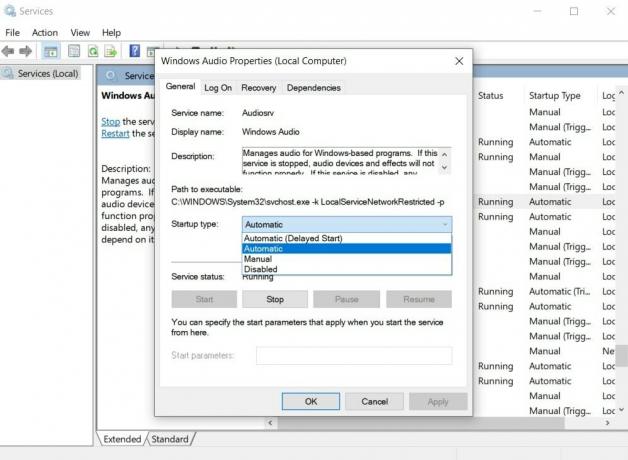
- Taip pat nustatykite Paleisties tipas į Automatinis.
- Spustelėkite Taikyti ir paspauskite Gerai išsaugoti visus atliktus pakeitimus Paslaugos.
- Viskas!
Dabar pažiūrėkite, ar jūsų garsas grįžo, ar ne. Atlikę visus šiame procese minėtus pakeitimus, iš naujo paleiskite kompiuterį.
Iš naujo įdiekite garso tvarkyklę
Kelis kartus pagrindinė tokių klaidų priežastis yra sugadintas arba sugedęs garso tvarkyklė. Taigi, visada rekomenduojama iš naujo įdiegti garso tvarkykles, kad išlygintumėte visas klaidas ir pataisytumėte sugadintus garso įrenginio failus.
- Paspauskite Win + X atidaryti Įrenginių tvarkytuvė.
- Atidarytoje Įrenginių tvarkytuvė suraskite garso tvarkyklę.
- Dešiniuoju pelės mygtuku spustelėkite jį ir Pašalinti iš kompiuterio.
- Kai pašalinsite įrenginį, tada perkrauti tavo kompiuteris.
- Paleidus įrenginį iš naujo, eikite į Įrenginių tvarkytuvė dar kartą.
- Tada eik į Veiksmas> Ieškoti aparatūros pakeitimų.
- Šis procesas automatiškai iš naujo įdiegs pašalintas tvarkykles.
Atnaujinkite garso tvarkykles
- Paspauskite Win + X atidaryti Įrenginių tvarkytuvė.
- Atidarytoje Įrenginių tvarkytuvė suraskite garso tvarkyklę.
- Eik į Garso, vaizdo ir žaidimų valdikliai ir jį išplėsti.
- Pasirinkite garso tvarkyklę ir dešiniuoju pelės mygtuku spustelėkite ją.
- Čia turite pasirinkti Atnaujinti tvarkyklę.
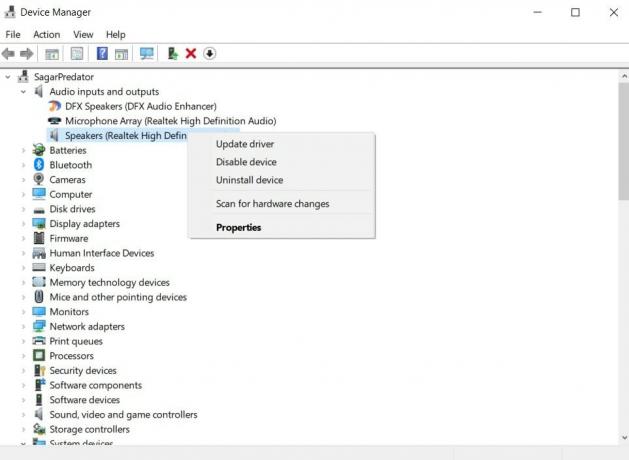
- Leiskite procesui baigtis ir, jei jūsų garso tvarkyklėje yra atnaujinimas, jis automatiškai atnaujins tvarkyklę.
- Kai tai bus padaryta, iš naujo paleiskite kompiuterį.
- Viskas!
Išjunkite garso patobulinimus
- Paspauskite Win + X atidaryti Kontrolės skydelis.
- Atidarytoje Kontrolės skydelis rasti Garsas Meniu.
- Dešiniuoju pelės mygtuku spustelėkite numatytąjį garso įrenginį Garsas langas.
- Tada paspauskite toliau Savybės.
- Pagal Savybės langai, paspauskite Patobulinimai skirtuką.
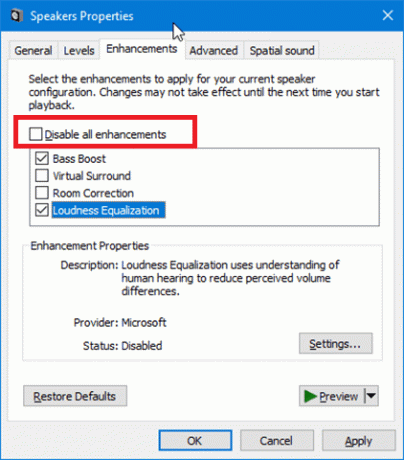
- Tada pažymėkite langelį Išjunkite visus garso efektus.
- Galiausiai paspauskite mygtuką Taikyti ir Gerai, kad išsaugotumėte pakeitimus.
- Viskas
Patikrinkite, ar nėra „Windows Update“
Kelis kartus tokių problemų sprendimas jūsų darbalaukyje bus pateiktas per „Windows“ naujinį. Taigi, visada rekomenduojama nuolat atnaujinti savo „Windows“ kompiuterį ar nešiojamąjį kompiuterį su naujausiu turimu atnaujinimu.
Skelbimai
- Paspauskite Laimėk + I mygtuką, kad atidarytumėte Nustatymai programa.
- Tada eik į Atnaujinimas ir sauga.
- Eiti į Windows "naujinimo.
- Spustelėkite Tikrinti, ar yra atnaujinimų ir leiskite atnaujintojui patikrinti, ar nėra naujų naujinimų.

- Jei yra naujas naujinimas, spustelėkite parsisiųsti mygtuką.
- Tai įdiegs visus naujausius atnaujinimus, susijusius su jūsų naudojamu „Windows“ kompiuteriu, taip pat tikriausiai išspręs garso tvarkyklės problemą, su kuria galite susidurti.
- Viskas!
Apvyniokite!
Taigi, jūs turite tai iš mano pusės šiame įraše. Tai yra keletas galimų problemų, kurias galite naudoti, kad išspręstumėte bendrą garso tvarkyklę, kurios „Windows 10“ kompiuteryje neaptikta. Vartotojai laikėsi minėtų metodų ir jiems tai pasiteisino. Toliau pateiktose pastabose taip pat galite pranešti mums, kuris iš šiame pranešime paminėtų metodų atliko jūsų darbą. Be to, jūs taip pat galite pasidalinti su mumis bet kokiais kitais metodais, atlikusiais jūsų darbą, ir norėtumėte pasidalinti su mumis.
Tuo tarpu, jei jums patiko šis turinys ir norite perskaityti daugiau turinio, norėdami gauti daugiau tokios nuostabios aprėpties, galite apsilankyti mūsų puslapyje „Windows“ vadovai, Žaidimų vadovai, Socialinės žiniasklaidos vadovai, „iPhone“ir „Android“ vadovai skaityti daugiau. Būtinai užsiprenumeruokite mūsų „YouTube“ kanalas nuostabiems vaizdo įrašams, susijusiems su „Android“, „iOS“ ir žaidimais. Iki kito įrašo... Į sveikatą!
Mano darbai buvo paskelbti „Android Authority“, „Android Police“, „Android Central“, BGR, „Gadgets360“, „GSMArena“ ir kt. „Six Sigma“ ir „Google“ sertifikuotas skaitmeninis rinkodaros specialistas, mėgstantis groti gitara, keliauti ir gurkšnoti kavą. Verslininkas ir tinklaraštininkas.



![Atsisiųsti „MIUI 11.0.10.0 India Stable ROM“, skirtą „Poco X2“ [V11.0.10.0.QGHINXM]](/f/e6fb5048382a04f3ddf188ea6898c3e1.jpg?width=288&height=384)